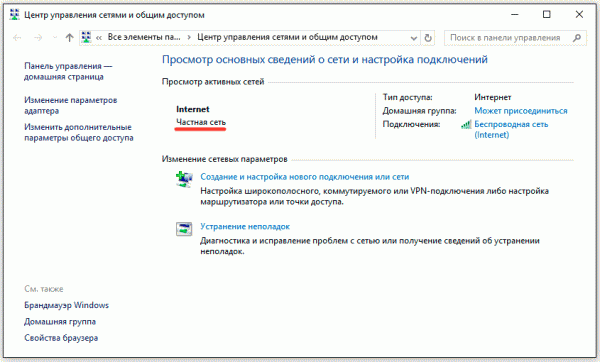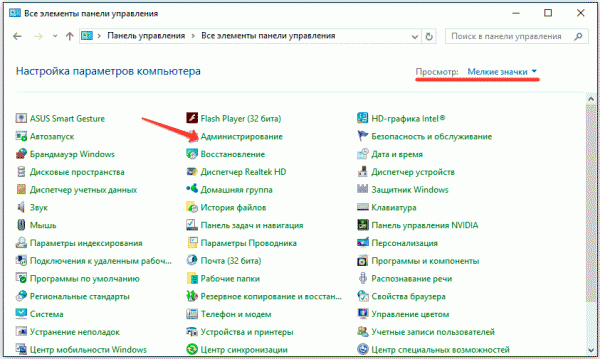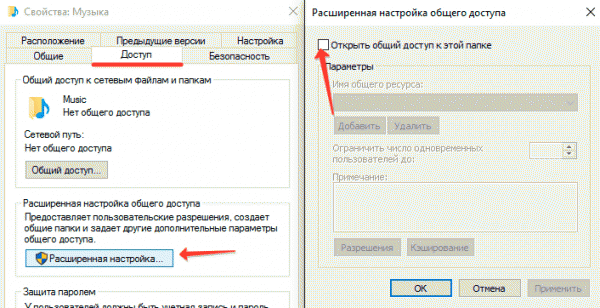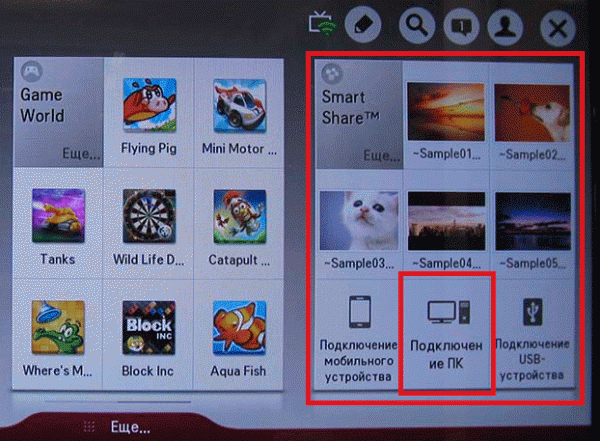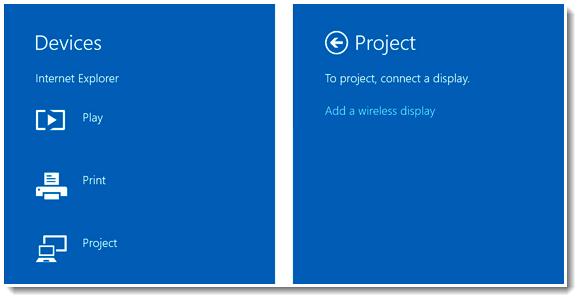การถ่ายโอนวิดีโอแบบไร้สายจากแล็ปท็อปไปยังทีวี
การขยายหน้าจอแล็ปท็อปไม่เพียงพอสำหรับคุณ หรือคุณต้องการขยายฟังก์ชันการทำงานของทีวีสำหรับการเชื่อมต่อแล็ปท็อป ดังนั้นจึงมีวิธีเชื่อมต่อสองส่วนขยายได้สองสามวิธี ตัวเลือกที่ง่ายที่สุดคือการชนะสำหรับวันนี้ เบียร์ การเชื่อมต่อแบบใช้สายผู้จัดการของความไร้ความสามารถ: ความครอบครองของความจำเป็นในการวางราวบันได, วิธีการใช้สายเคเบิล
ปัญหานั้นง่ายมาก: หากคุณรู้วิธีเชื่อมต่อแล็ปท็อปกับทีวีผ่าน wifi คุณสามารถสร้างการเชื่อมต่อที่เสถียรโดยไม่ต้องใช้สาย คุณจึงสามารถสลับไปมาระหว่างห้องได้ตามปกติ มาดูวิธีการติดตั้งหลักสามวิธีกัน ไร้ความปราณีเบื้องหลังมาตรฐาน Wi-Fi
วิธีเชื่อมต่อแล็ปท็อปกับทีวีผ่าน wifi
การตั้งค่าโฮมเซิร์ฟเวอร์
ไม่ชอบพาดหัวข่าว คุณไม่จำเป็นต้องมีความรู้พิเศษใด ๆ ในการเรียนรู้ สภาพแวดล้อมของ Windowsเซิร์ฟเวอร์ที่บ้าน สำหรับ งานที่ถูกต้องแล็ปท็อปและทีวีเชื่อมต่อกับหนึ่ง จุดโผ. เทคโนโลยีรองรับทีวีอย่างไร WiFi Directคุณสามารถใส่สายได้โดยไม่ต้องใช้สายกลาง โดยไม่ต้องใช้เราเตอร์
ในการเชื่อมต่อทีวีกับ Wi-Fi:
หากดูหมิ่นจะถูกเพิ่มในวันถัดไปจนกว่าหนึ่ง ปาดตาข่ายตั้งค่าเซิร์ฟเวอร์ DLNA บนคอมพิวเตอร์ของคุณ คลิกขวาที่ไอคอน การเชื่อมต่อที่ไร้จุดหมายบนแผงการแจ้งเตือน และเปิด "ศูนย์สำหรับ merezha"
ประหลาดใจกับความหมายของการวัด หากคุณมีเครือข่ายขนาดใหญ่ ให้เปลี่ยนเป็นส่วนตัว
การเตรียมการเสร็จสิ้น ตอนนี้คุณต้องแชร์โฟลเดอร์ เนื้อหาสื่อที่คุณต้องการให้แสดงบนหน้าจอทีวี เราประหลาดใจว่าจะต้องกลัวอย่างไรในตัวอย่างของแคตตาล็อก "เพลง"
หลังจาก การแพตช์ DLNAบนคอมพิวเตอร์ใช้รีโมทคอนโทรลสำหรับประเภทของทีวีและค้นหาในพารามิเตอร์ฉันจะเพิ่มรายการที่จะยืนยันเนื้อหา dzherel เก่า. ตัวอย่างเช่น ใน LG คุณต้องเลือกรายการการเชื่อมต่อพีซีในเมนู SmartShare เพื่อเข้าถึงโฟลเดอร์ที่แชร์
หากต้องการดูไฟล์สื่อที่บันทึกไว้ในแล็ปท็อป ให้คลิกที่ปุ่มขวาและเปิดเมนู "ดูบน ... " เลือกทีวี - การออกอากาศจะถูกรับโดยอัตโนมัติ
หมายเหตุ: ไฟล์วิดีโอ MKV จะไม่เล่นผ่านเซิร์ฟเวอร์ DLNA หากคุณได้จับภาพวิดีโอจาก YouTube หรือคุณได้บันทึกภาพยนตร์จาก Gerel อื่น ให้เปลี่ยนไฟล์ ไม่ว่าไฟล์จะมีนามสกุล AVI หรือแปลงเป็นไฟล์ก็ตาม
การทำสำเนาหน้าจอเพื่อขอความช่วยเหลือ WiDi (Miracast)
Neobov'yazkovo เซิร์ฟเวอร์ DLNA และแชร์โฟลเดอร์ แล็ปท็อปเครื่องนี้ใช้โปรเซสเซอร์ Intel รุ่นที่สาม ซึ่งติดตั้งโมดูล Intel Wi-Fi และติดตั้งในเครื่องใหม่ เวอร์ชั่น Windows 8.1 ซึ่งหมายความว่าแล็ปท็อปรองรับการส่งข้อมูลโดยตรงผ่านเทคโนโลยี Wi-Fi Direct คุณอาจต้องติดตั้งส่วนประกอบ Intel Wireless Display รายงานเกี่ยวกับเทคโนโลยีมีอยู่ในเว็บไซต์ Intel; คุณยังสามารถดาวน์โหลด WiDi Compatibility Tool ซึ่งสามารถใช้ตรวจสอบฮาร์ดแวร์ได้ ความปลอดภัยของซอฟต์แวร์แล้วแจ้งให้เราทราบว่าระบบของคุณสามารถทำงานร่วมกับ WiDi ได้อย่างไร
บนทีวีสำหรับการเชื่อมต่อโดยตรง รองรับเทคโนโลยี Miracast (WiDI) ก่อนหน้านี้คุณต้องมีอะแดปเตอร์พิเศษตอนนี้มากขึ้น รุ่นปัจจุบันส่งเสริมเทคโนโลยีนี้เพื่อการส่งเสริมการขาย
Pojdnannya pristroїv vikonano. ตอนนี้ภาพหน้าจอแล็ปท็อปซ้ำบนทีวี
อะแดปเตอร์สำหรับรุ่นเก่า
ไม่มีโมดูล Wi-Fi บนทีวี แต่มี พอร์ต HDMIจากนั้นคุณสามารถติดตั้ง bezdrotove z'ednannyaสำหรับอะแดปเตอร์เพิ่มเติมและไมโครพีซี Sprat ของตัวเลือก:
- แอนดรอยด์มินิพีซี
- Google Chromecast
- อะแดปเตอร์ Miracast
- อินเทล คอมพิวเตอร์ สติ๊ก
เอกสารแนบนี้ช่วยให้คุณสามารถขยายฟังก์ชันการทำงานของทีวีได้ ตัวอย่างเช่น หน้าที่หลักของ Google Chromecast คือการแพร่ภาพวิดีโอจากคอมพิวเตอร์ไปยังเครื่องรับโทรทัศน์ และอะแดปเตอร์ Miracast สามารถช่วยจำลองภาพบนหน้าจอแล็ปท็อปได้ สิ่งสำคัญก่อนที่จะซื้ออุปกรณ์เสริมเหล่านี้เพื่อตรวจสอบว่าทีวีของคุณสามารถใช้งานร่วมกับอุปกรณ์เหล่านี้ได้หรือไม่ สิ่งสำคัญคือต้องรู้ลักษณะเฉพาะของการครอบครองของคุณ เพื่อทำความเข้าใจว่าคุณสามารถทำอะไรได้บ้างเพื่อขยายความสามารถของคุณ